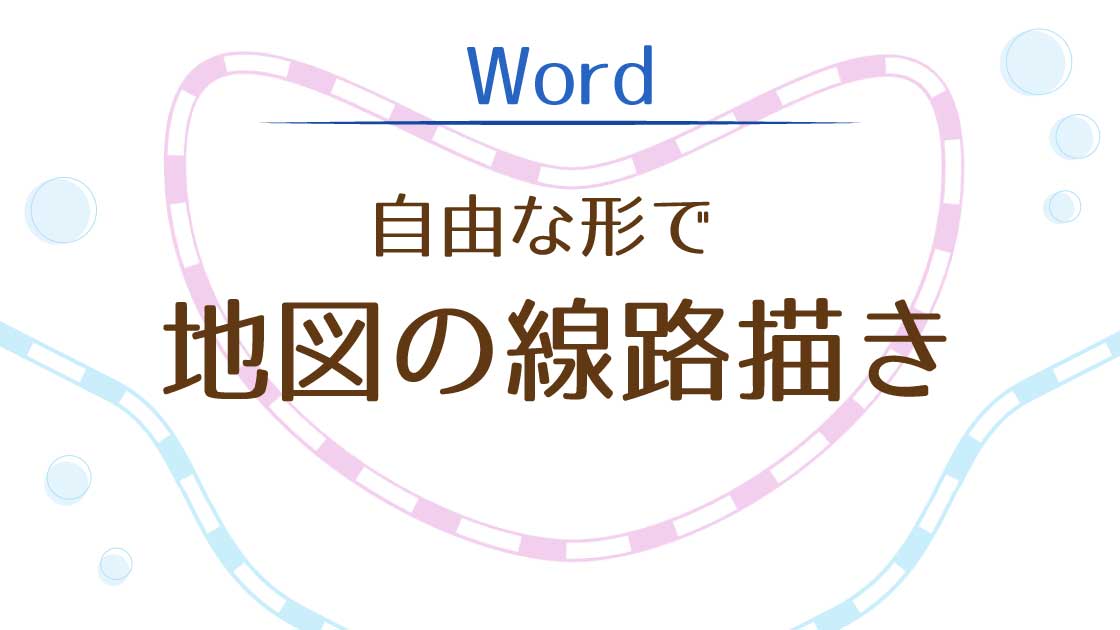線路を描く手順

図形を使って線を描きます。
変形する場合はここで行います。
太めに設定し色を指定します。
2で作ったものをコピーし、細めにして白の破線にします。
2と3のオブジェクトを重ねて線路の完成です。
ずれないようにグループ化します。
1.線路用の線を描く
基本の作り方です。ここでは直線を描きます。
※曲線の作り方は後半で解説します。
[挿入]タブ-図グループの「図形の作成」ボタンから、線グループの「線」をクリックします。

十字のマウスポインタになるので、描きたい方向へドラッグします。
≪ Shift ≫を押しながらドラッグすると水平に描けます。


≪ Shift ≫ を押したままマウスを先に離すよ!
2.色と太さの設定
線を選択し[図形の書式]タブ-図形のスタイルグループの「図形の書式設定」ボタンをクリックします。
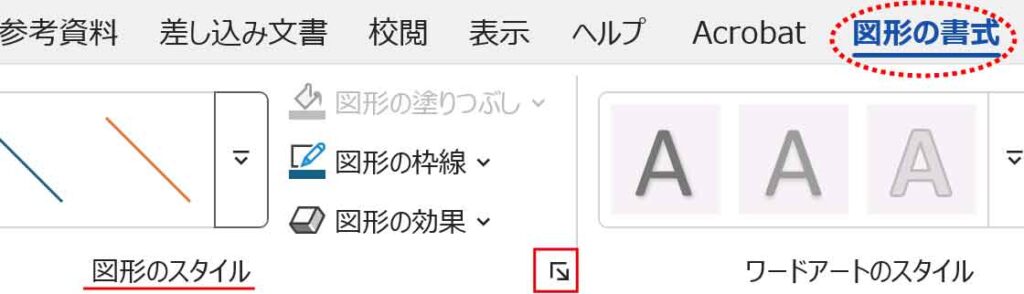
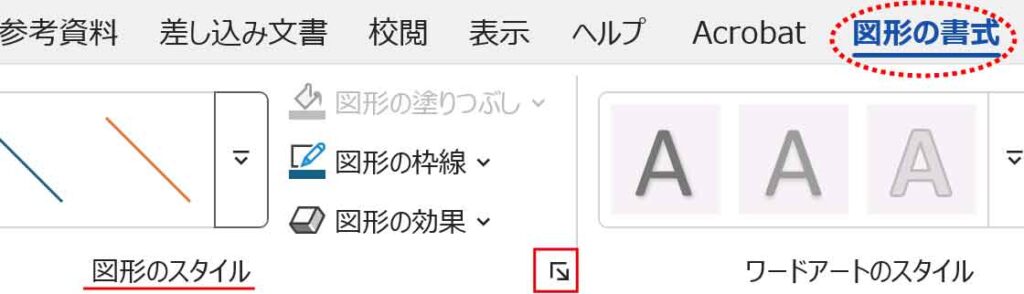
図形の書式設定ウィンドウの「塗りつぶしと線」が展開された状態で表示されます。
線グループの色ボックスで任意の色を指定します。ここでは黒にしています。
さらに、線幅を指定します。ここでは10ptとしました。
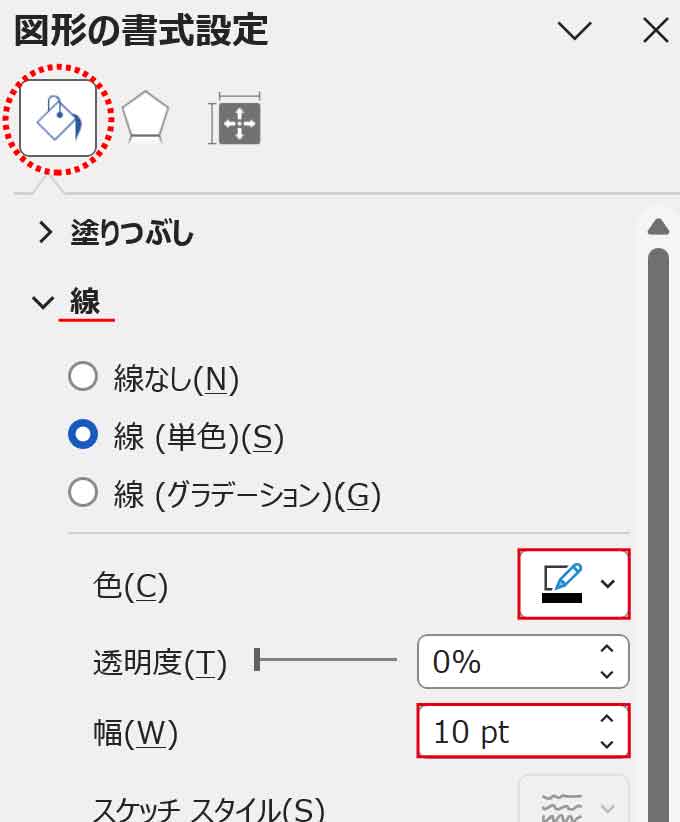
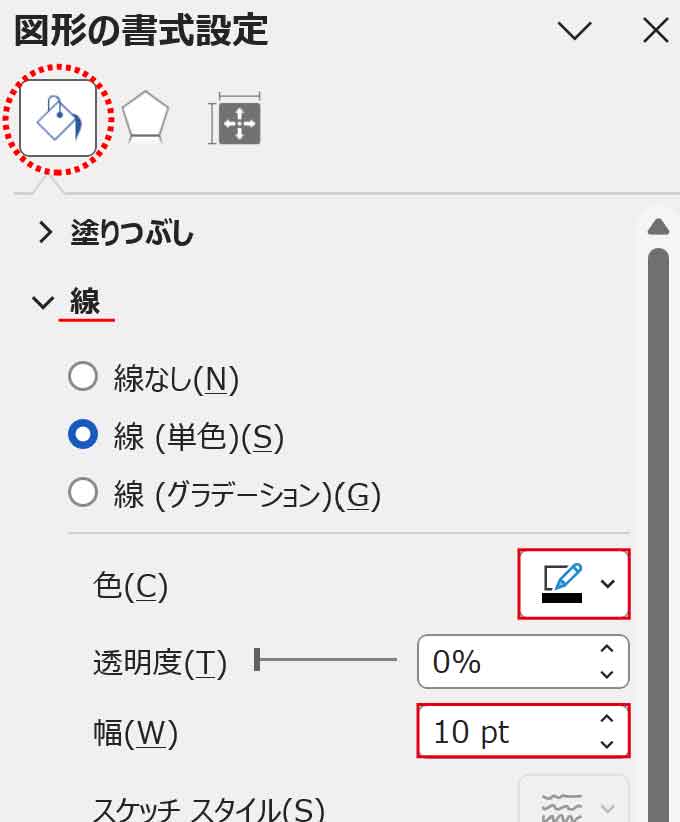
太い黒の線になりました。


3.コピーして色と線種と太さを設定
線のコピー
線を選択して一旦マウスを離します。
次に≪ Ctrl+Shift ≫を押してドラッグを始めます。
最後にマウスを先に離して終了します。


コピーした線の設定
前面用のデザインをするため、新しくコピーした線を選択します。
※図形は新しく作るものほど前面に配置されます。
上記2と同様に図形の書式設定ウィンドウの「塗りつぶしと線」を表示します。
線グループの線幅を少し細めにします。ここでは8ptとしました。
実線/点線ボックスで上から4番目の破線を選択します。
最後に色ボックスで白を指定します。
※最初に白にすると見えなくなるため最後にしました。


白にしたので一旦見えなくなります。
4.オブジェクトを重ねてグループ化
3で白の破線にしたオブジェクトを≪ Shift ≫を押しながら元の位置に戻します。
白の細い破線が上に配置されることで線路になりました。


このままでは動かしたときにずれてしまうのでグループ化します。
グループ化は2つのオブジェクトを選択した状態で行います。
オブジェクトが同じ位置にあるため、2つをクリックで選択することは難しいです。
そんなときの選択方法を2つ紹介します。
選択方法A:ドラッグで選択
[ホーム]タブ-「編集」ボタンから「選択」-「オブジェクトの選択」をクリックします。
※文書に貼り付けたオブジェクトのみを選択するモードです。
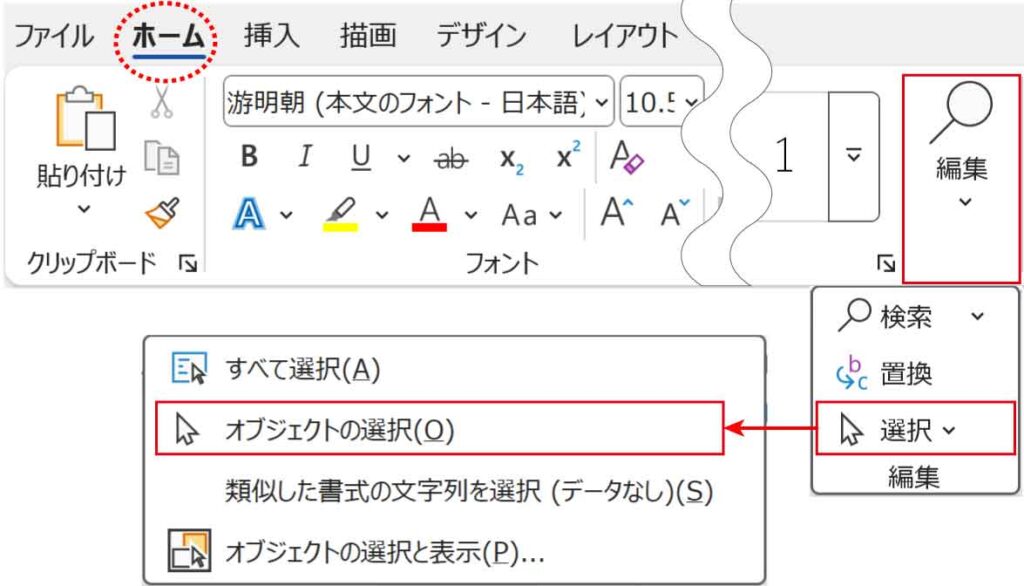
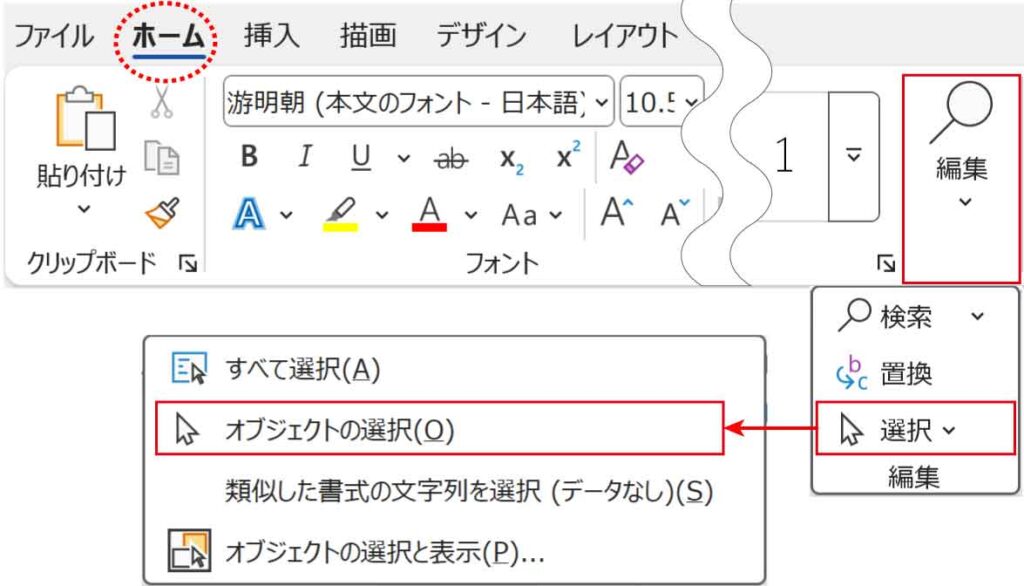
線路をすべて含むように外側から大きめに範囲選択します。



少しでも欠けると選択されないよ!


※オブジェクトの選択モードを解除するには≪ ESC ≫キーを押します。
選択方法B:選択ウィンドウで選択
線を1つ選択し[図形の書式]タブ-配置グループの「オブジェクトの選択と表示」ボタンをクリックします。
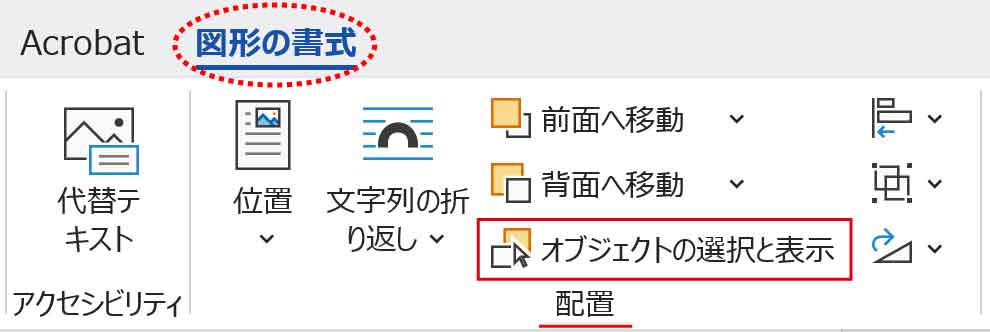
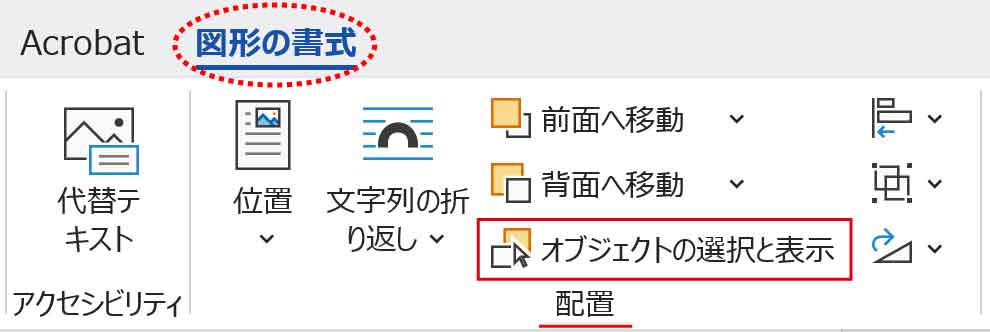
選択ウィンドウが表示されます。
上の線を選択していたので、白くなり選択された状態になっています。
※作り方によって名前は変わります。編集可能です。
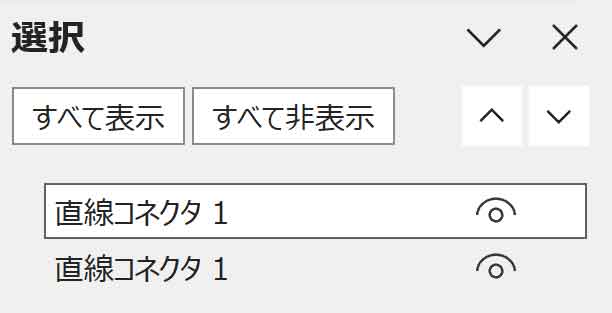
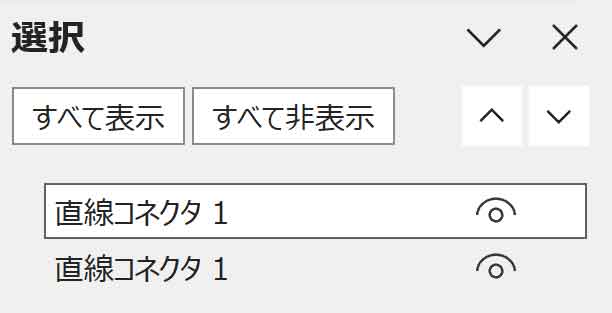
下の線も選択したいので、下の「直線コネクタ1」を≪ Ctrl ≫+クリックします。
両方が選択された状態になりました。
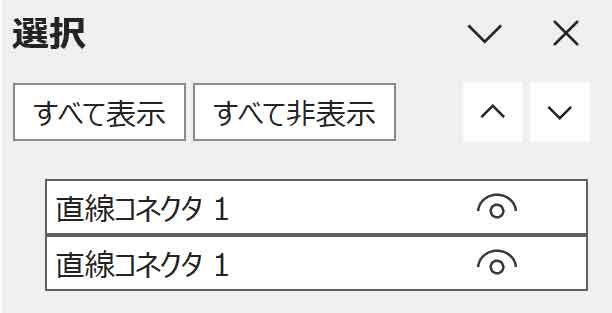
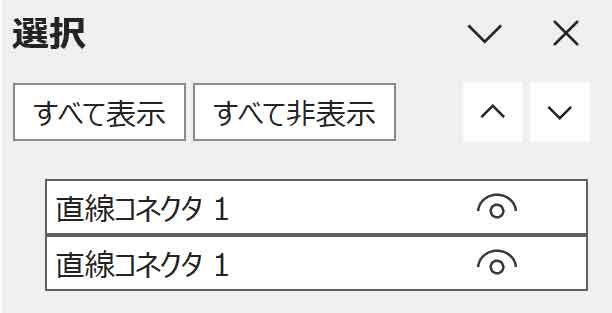
「オブジェクトの選択と表示」について詳しくは以下の記事をご覧ください。


グループ化
2つの線を選択後[図形の書式]タブ-配置グループの「グループ化」から「グループ化」ボタンをクリックします。
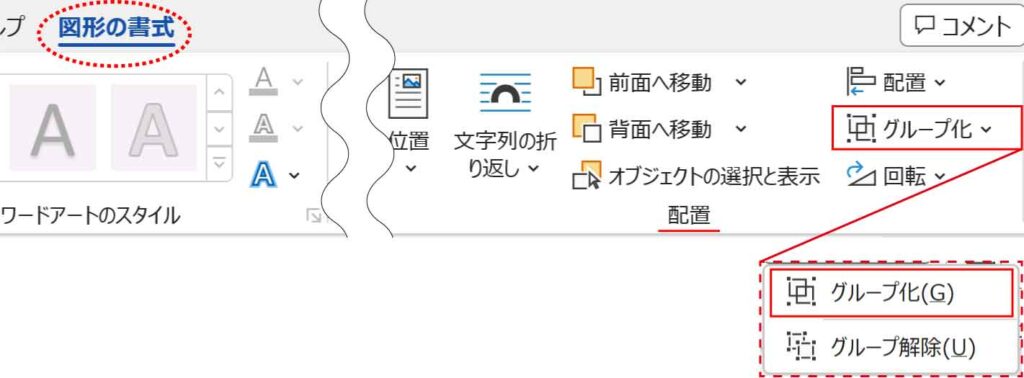
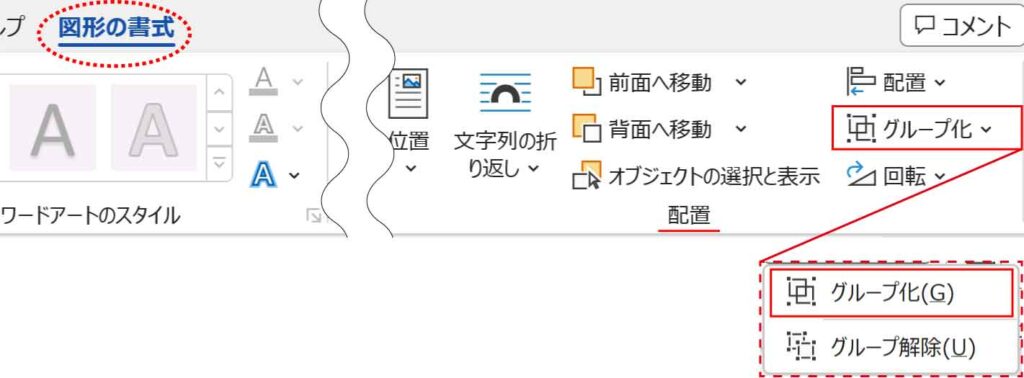
これで移動してもずれません。
曲がった線路の作り方
曲がった線路は最初の線を描く段階で設定します。
A:曲線を使う
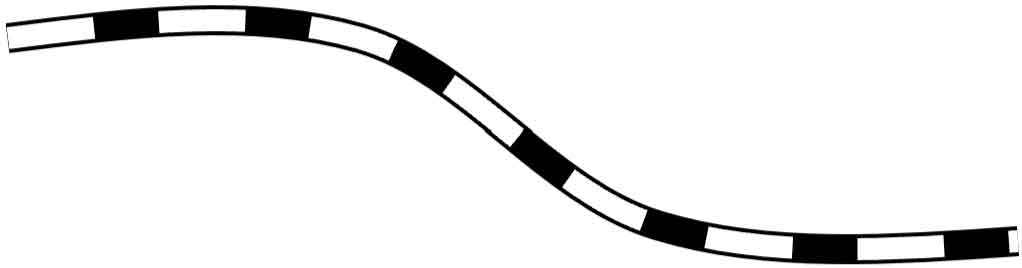
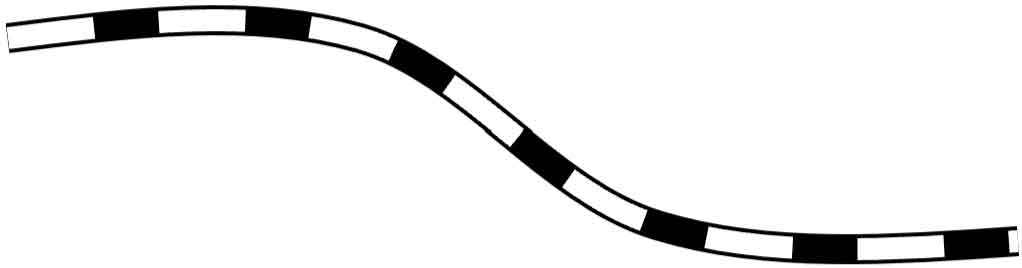
この線路は「曲線」を使っています。
[挿入]タブ-図グループの「図形の作成」ボタンから、線グループの「曲線」をクリックします。
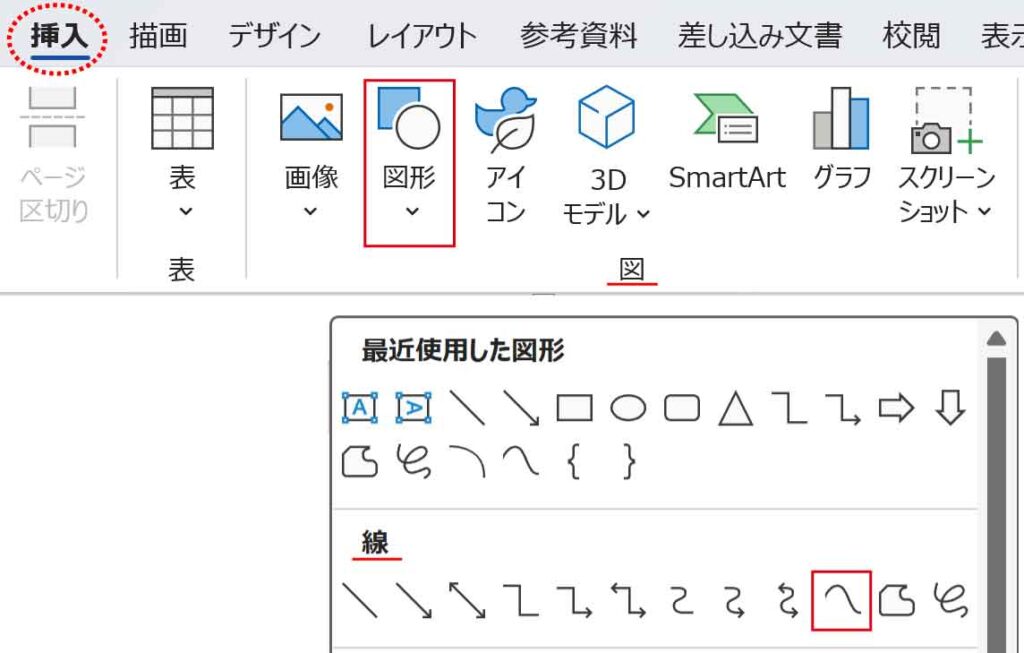
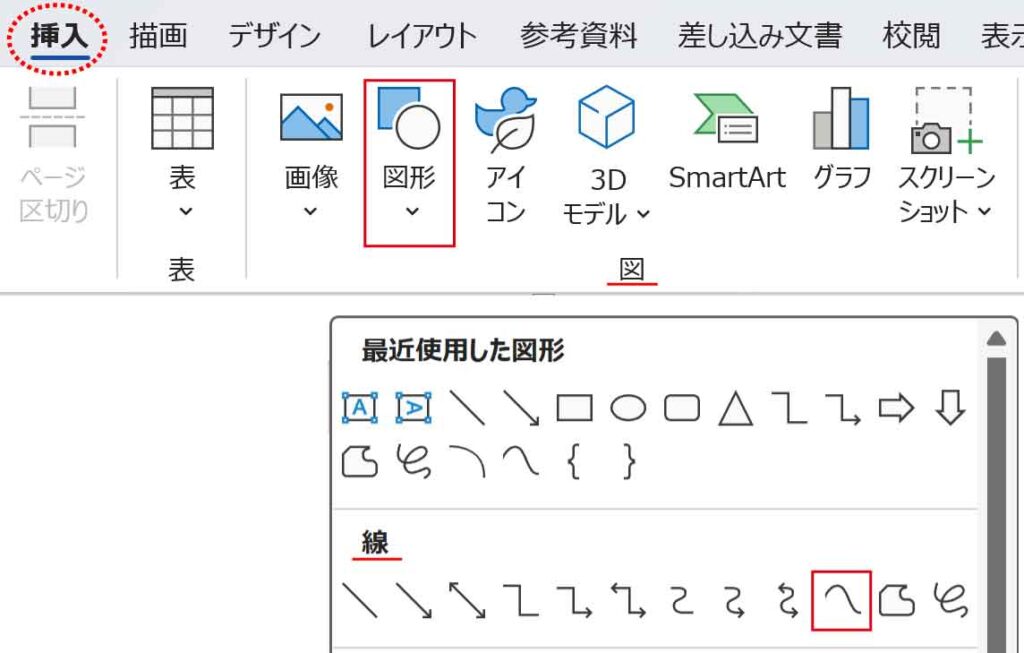
マウスポインタが十字になるのでクリックしていきます。
クリックした位置を戻す場合は ≪ BS ≫ または ≪ Del ≫ を押します。
最後の位置はダブルクリックします。ここでは4か所目にダブルクリックしています。
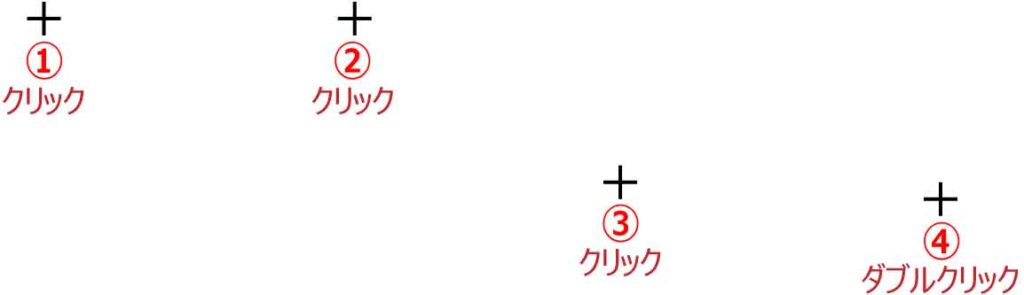
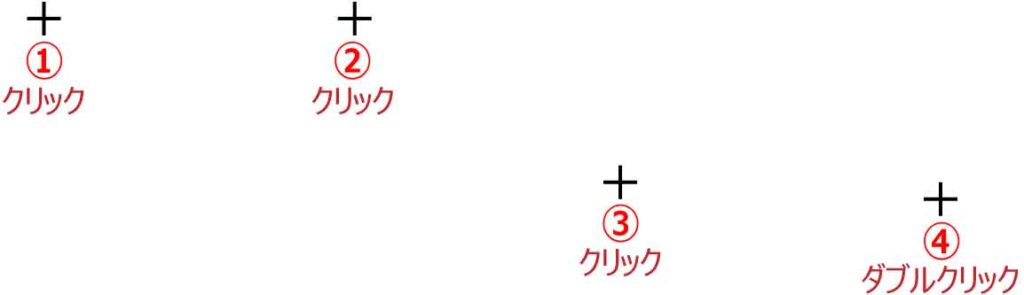
クリック位置を滑らかに結んだ曲線ができあがります。
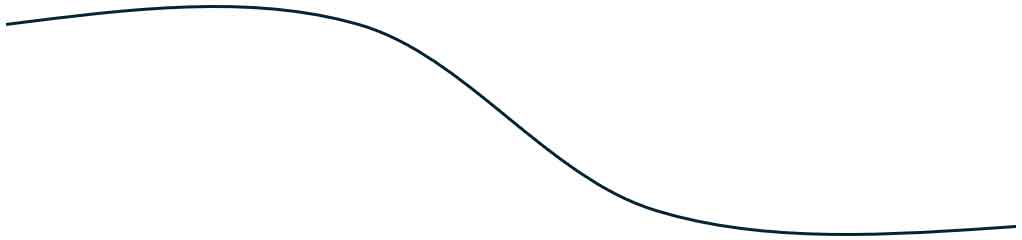
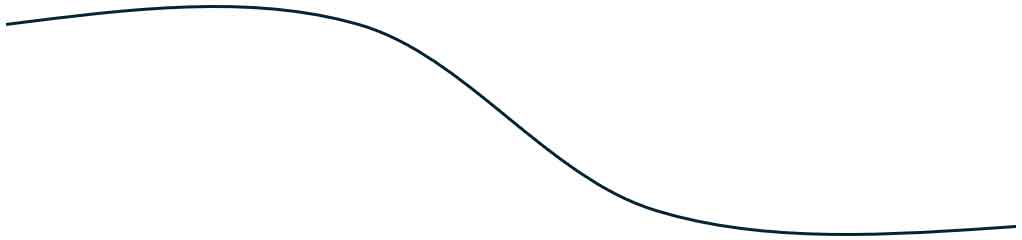
上記2と同様に太さと色を設定し、コピーしたものは細めの白い破線にして最後に重ねます。
最初に描いた線:9pt 黒
コピーした線 :6.5pt 破線 白
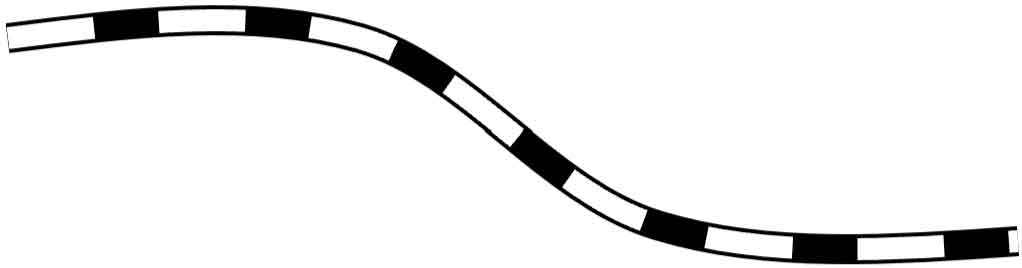
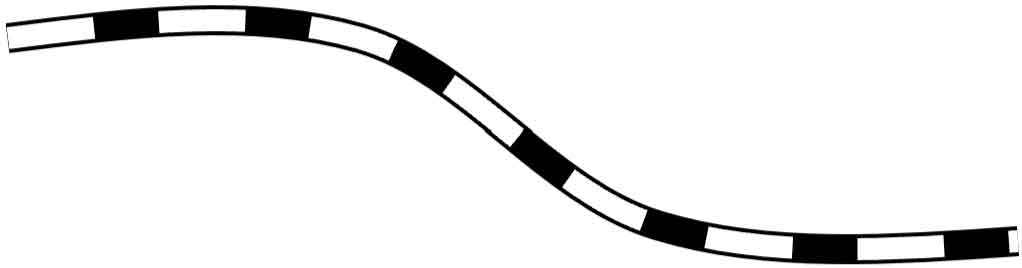
B:図形を変形させる
イメージに近い図形を変形させて作る方法です。
これは円または四角形を回転したものから作ることができます。
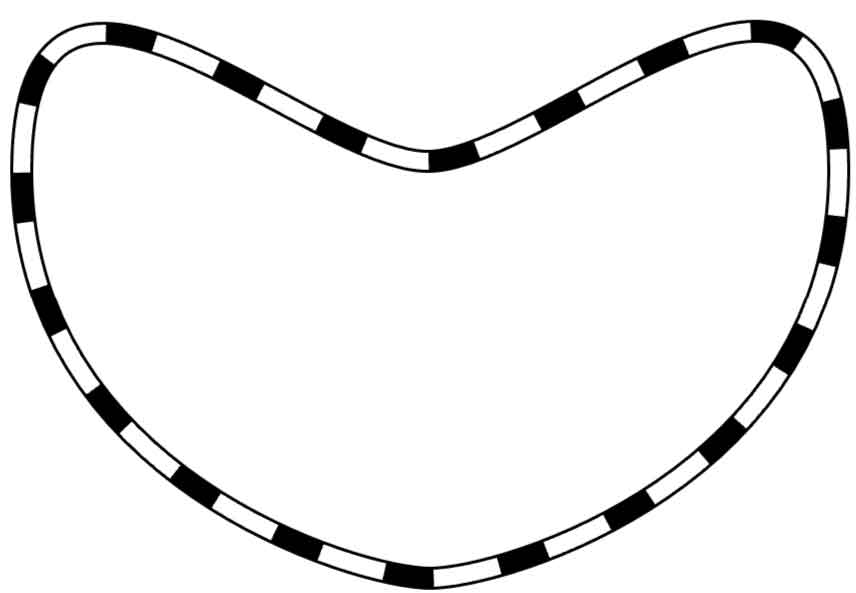
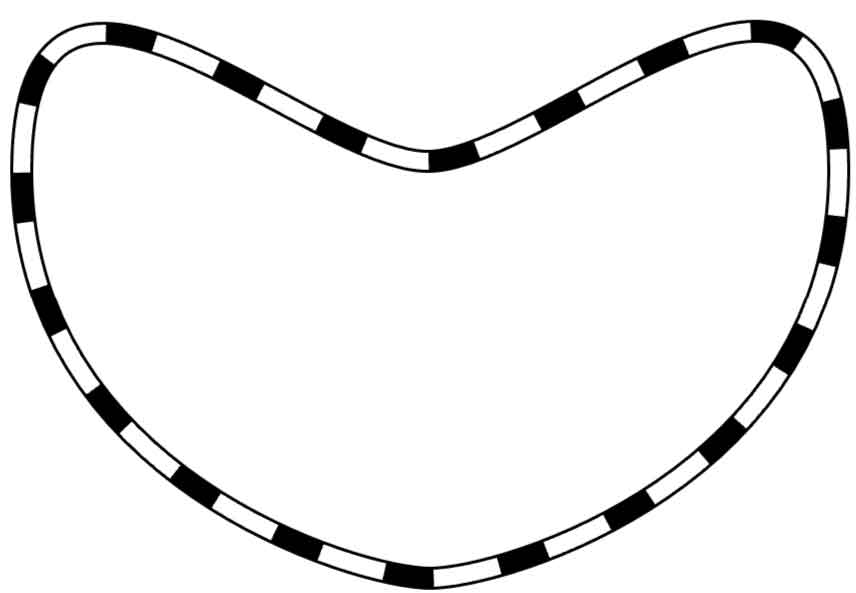
[挿入]タブ-図グループの「図形の作成」ボタンから、基本図形の「楕円」をクリックします。
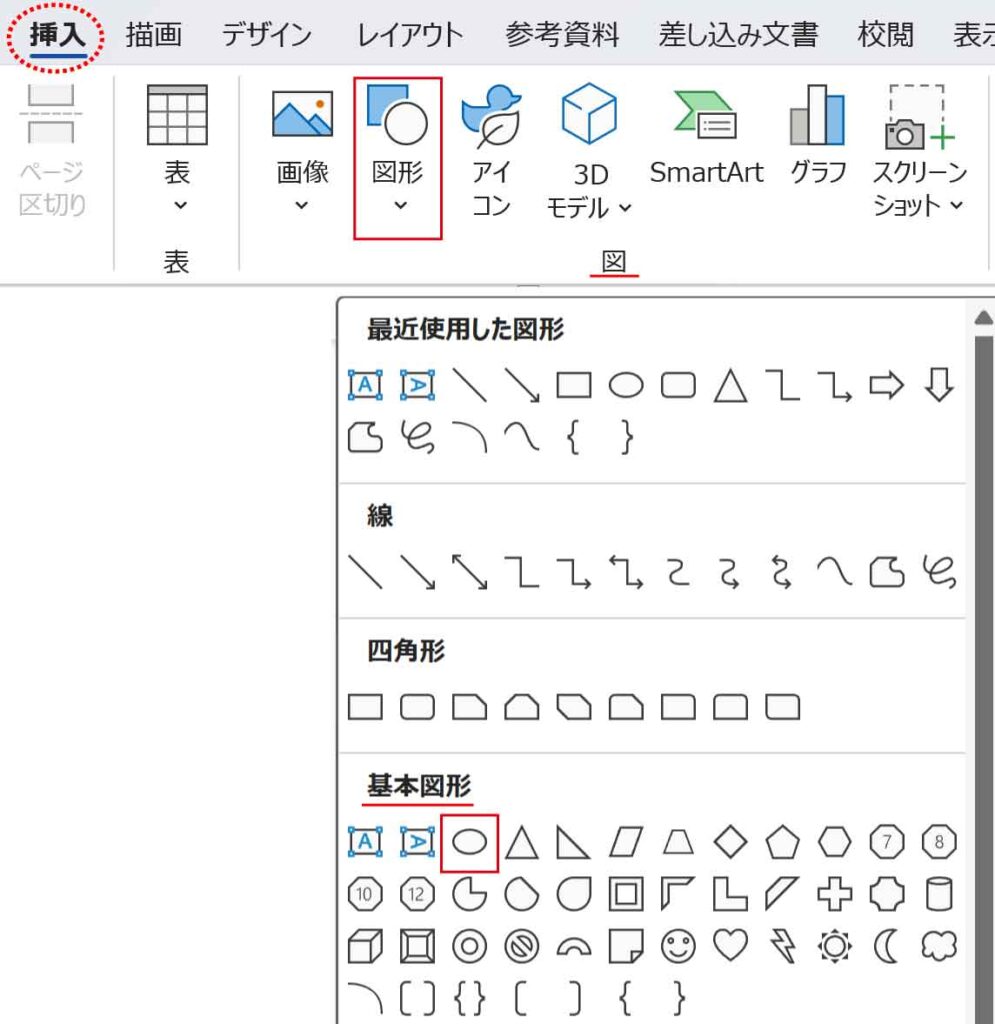
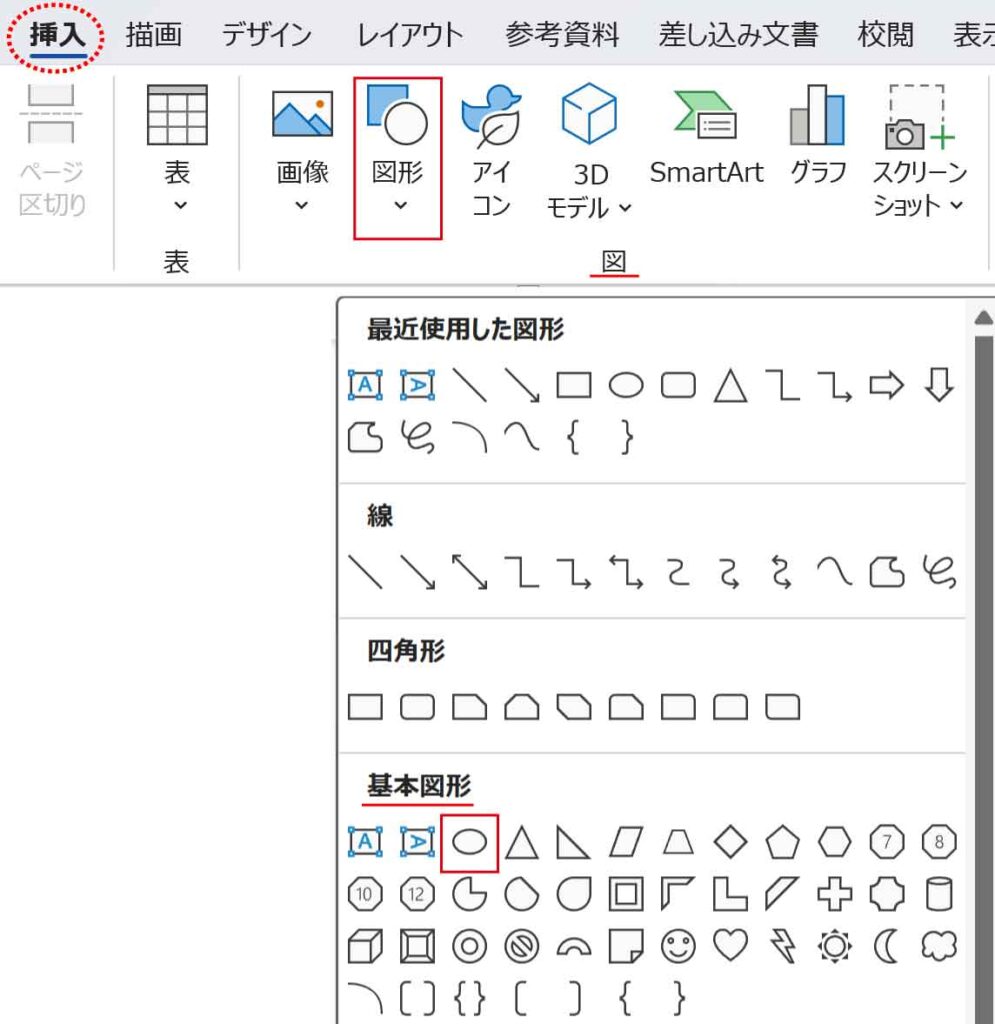
左上から右下にドラッグして円を描きます。
ここでは≪ Shift ≫を押しながら正円を描きました。
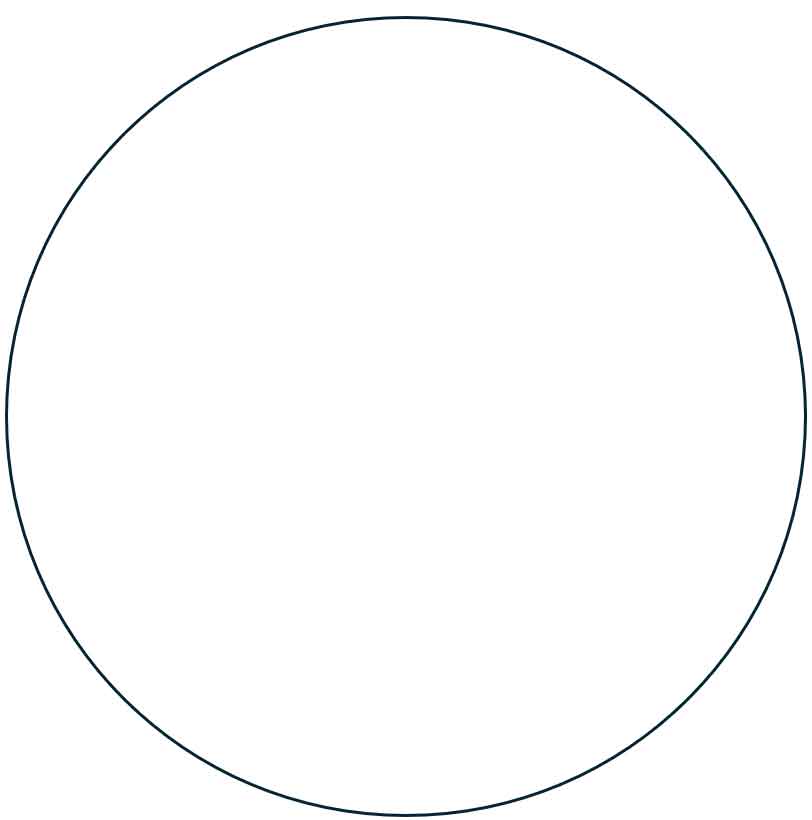
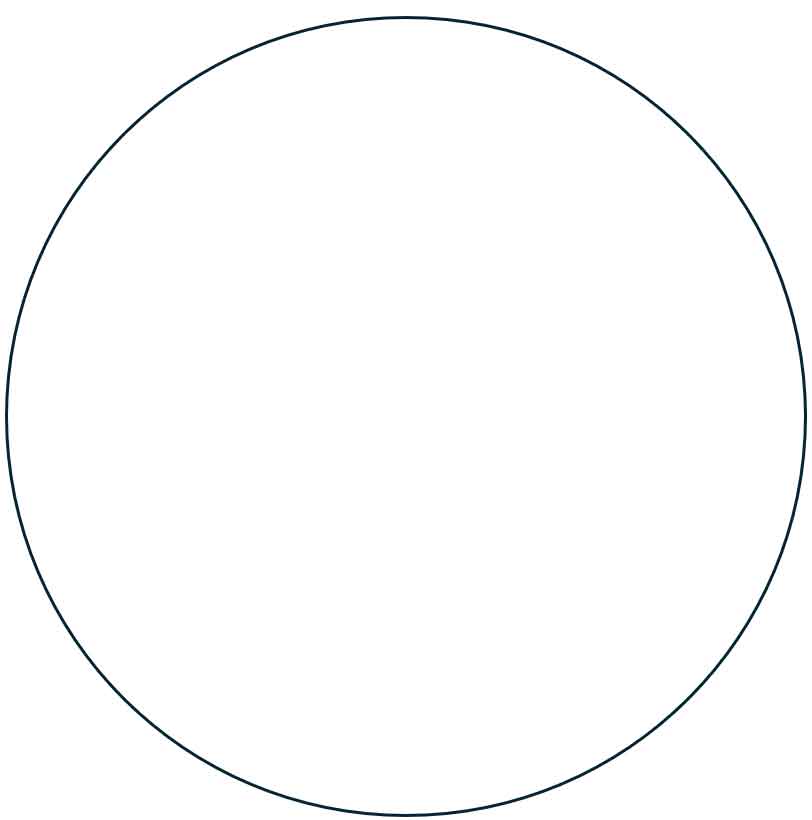
円を選択し[図形の書式]タブ-図形の挿入グループの「図形の編集」ボタンから「頂点の編集」をクリックします。
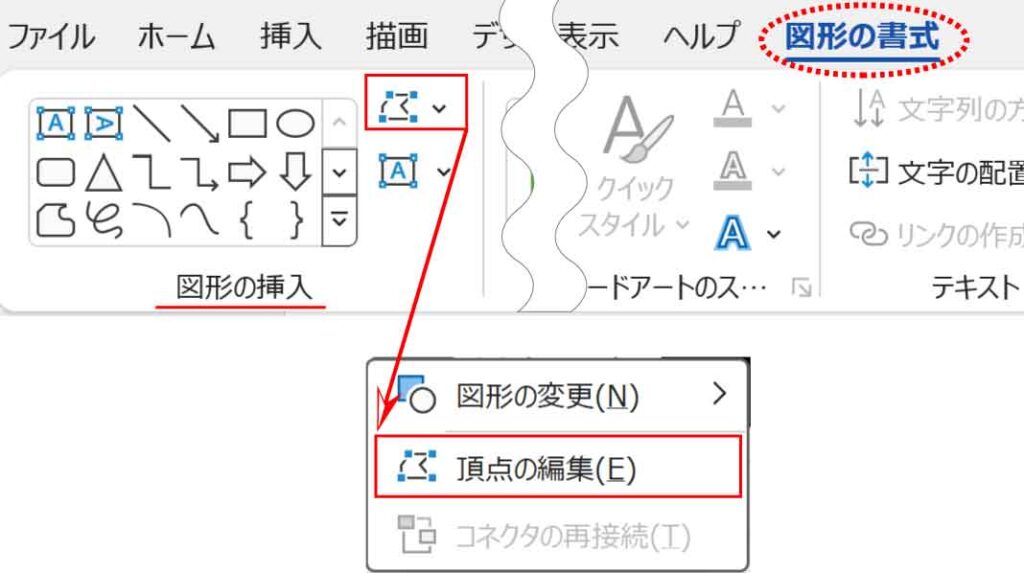
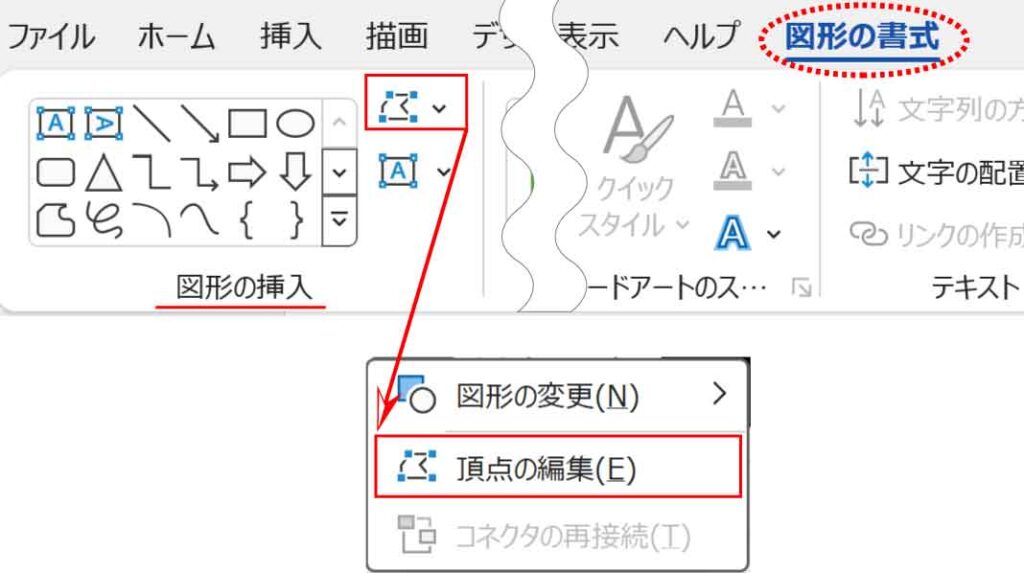
4つの頂点が表示されました。
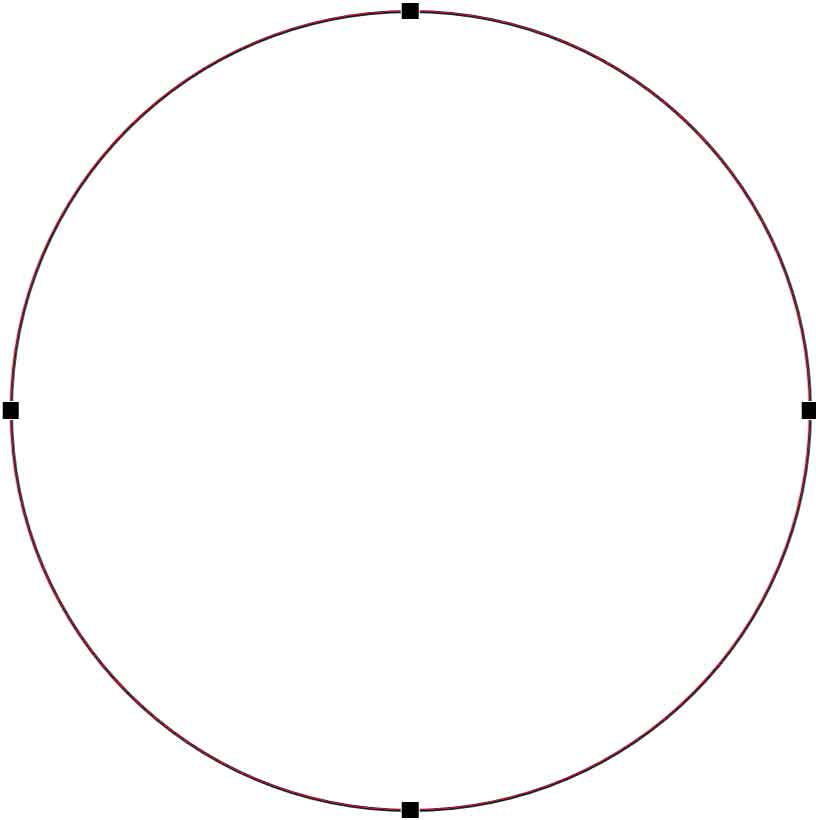
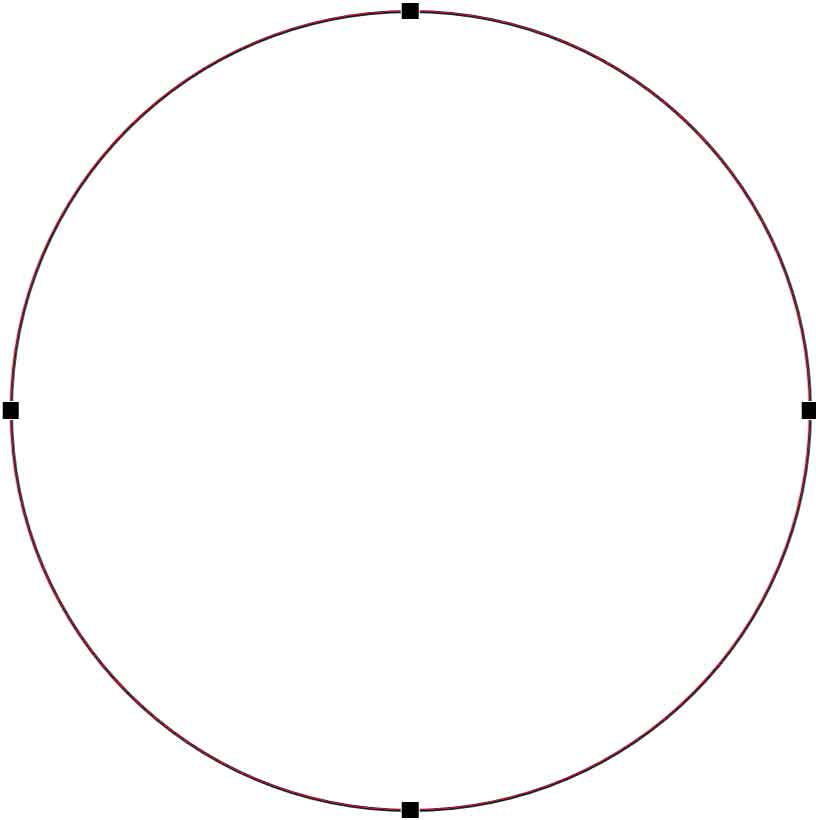
上の頂点を下方向へ動かして変形します。
頂点をクリックすると表示されるハンドル(白い四角)も動かします。
ハンドルは≪ Shift ≫を押しながら動かすと直線上に均等に動くため滑らかになります。
頂点とハンドルを下図のようにしました。
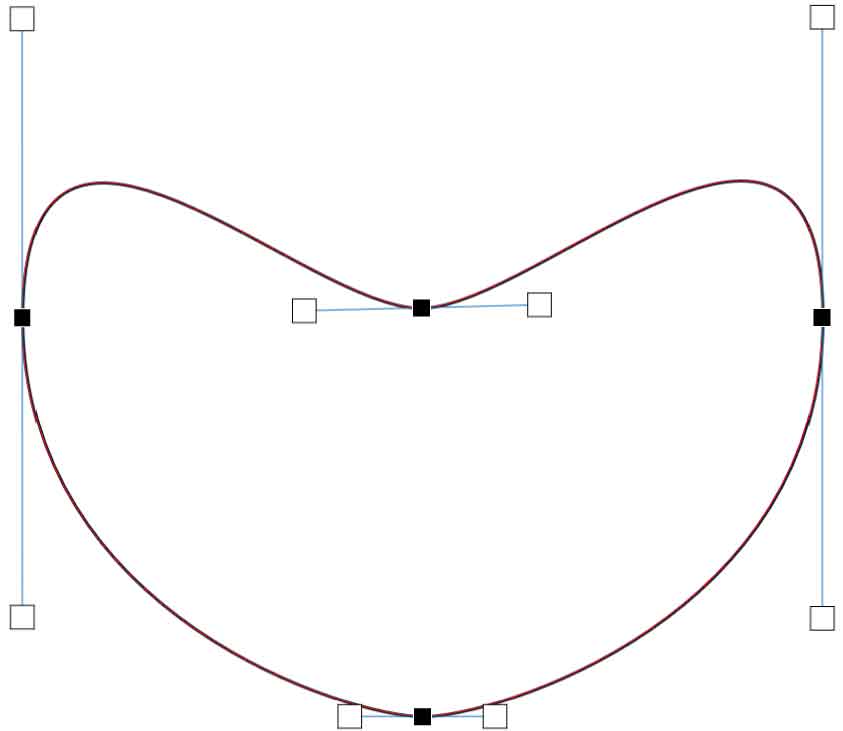
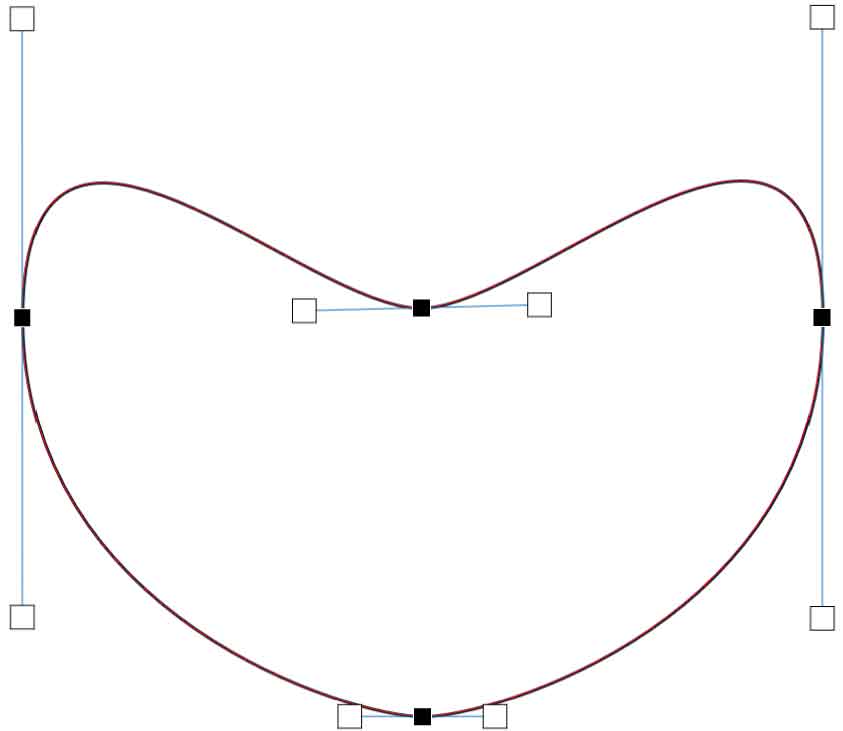



正確に描きたい時はガイドになる線を描くとやりやすいよ
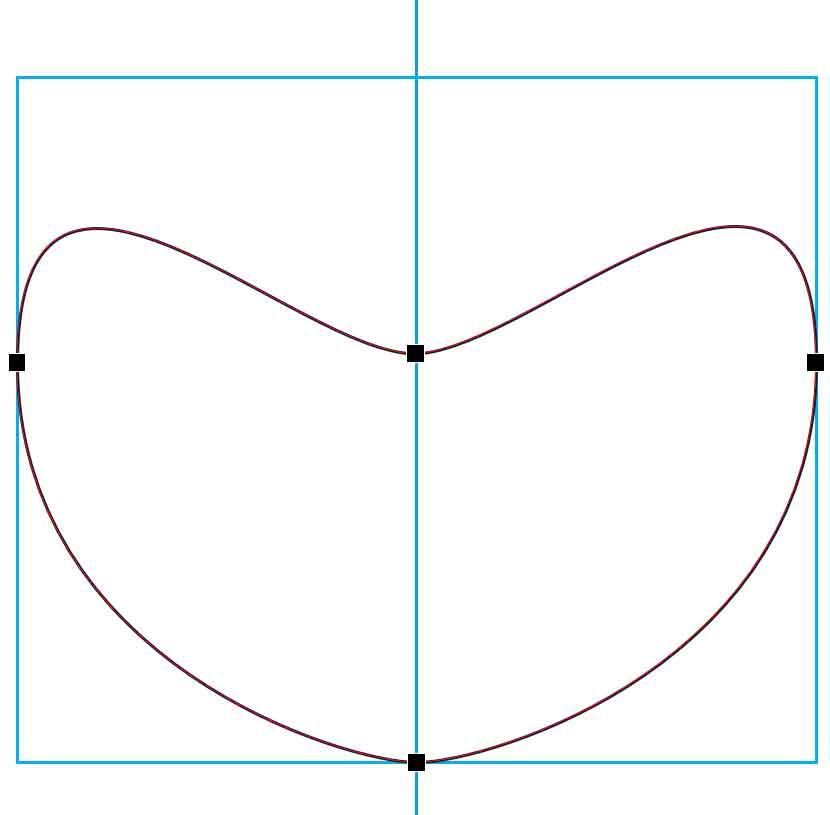
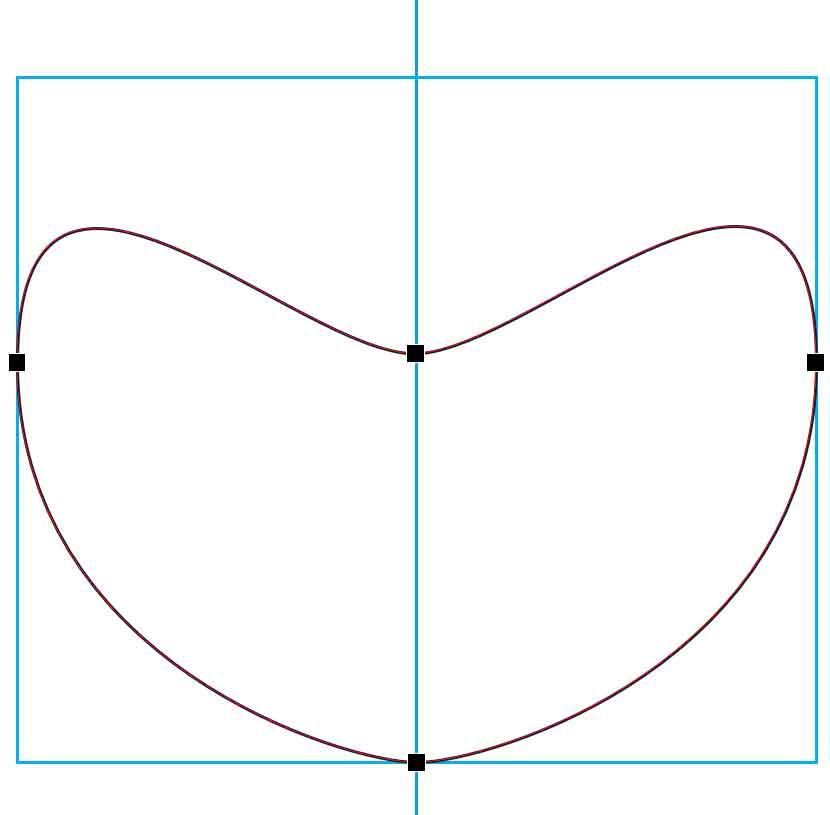
上記2と同様に太さと色を設定し、コピーしたものは細めの白い破線にして最後に重ねます。
最初に描いた線:7pt 黒
コピーした線 :5pt 破線 白
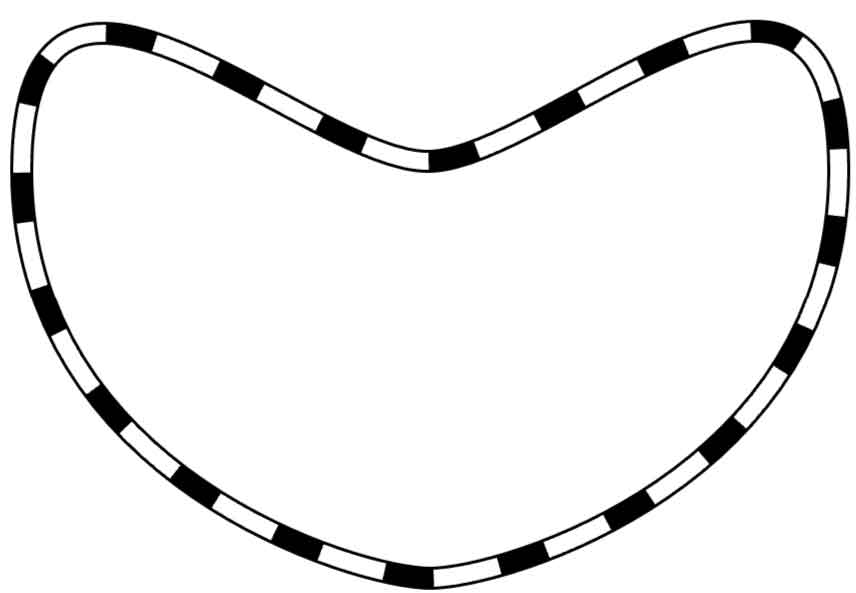
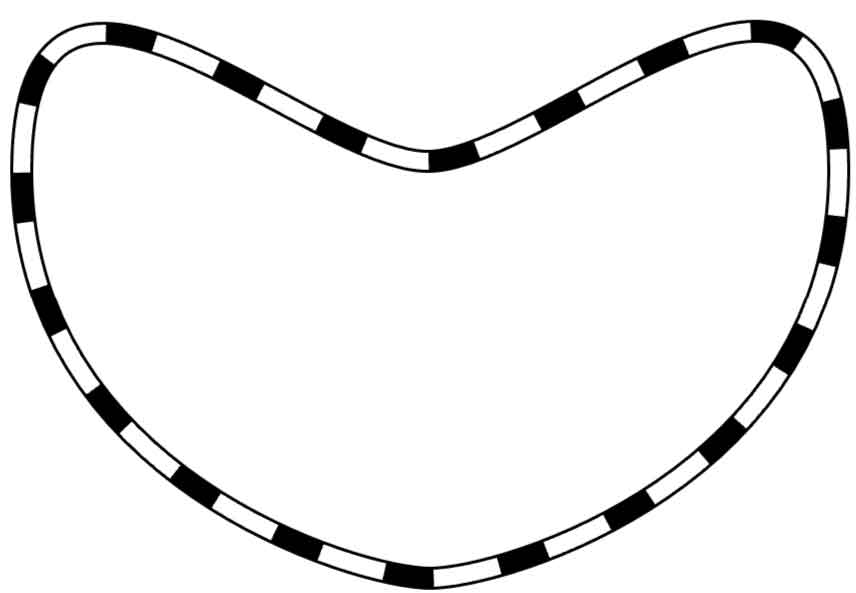
頂点の編集について詳しくは以下の記事をご覧ください。
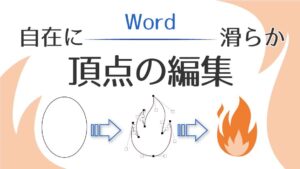
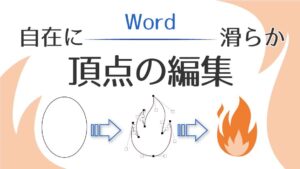
破線がおかしい場合
破線が部分的に短くなったり長くなっている場合があります。
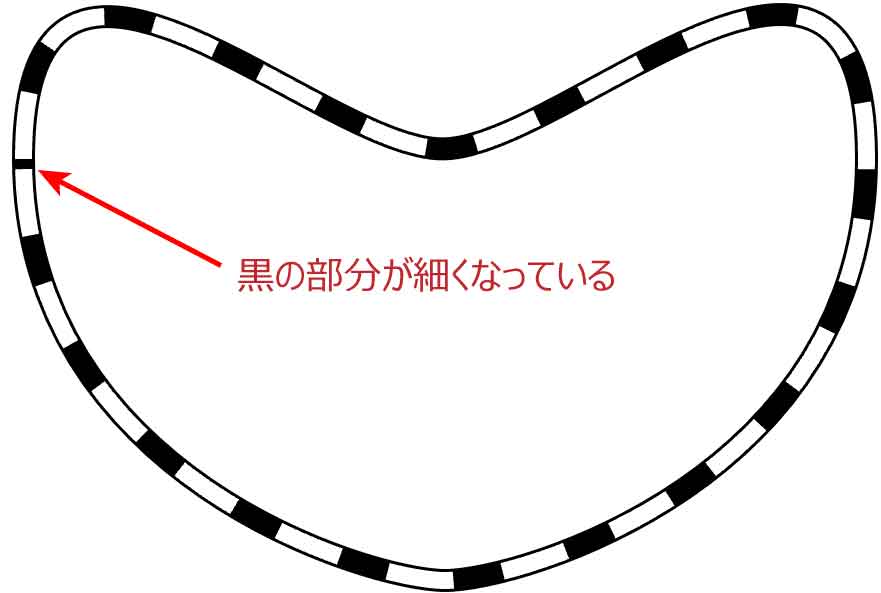
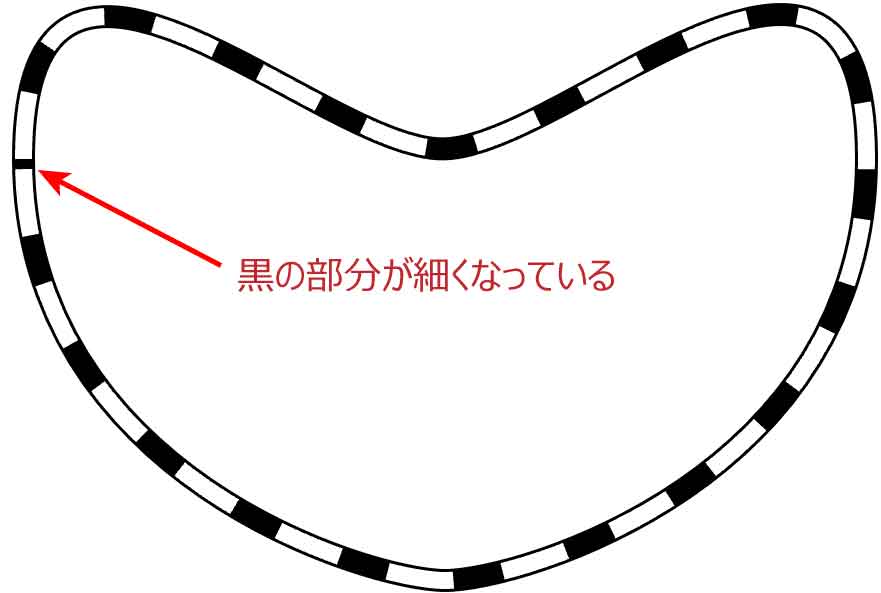
Wordでは自動で調整する機能がないため、太さを変えたり大きさを変えることで対処します。
グループ化した状態で、≪ Shift ≫を押しながら全体のサイズを少し変えると簡単に直せます。
また、太さを変えると印象も変わります。
破線がおかしくなったらグループ化後に≪ Shift ≫を押しながら全体のサイズを少し変えます。
最初に描いた線:15pt 黒
コピーした線 :12pt 破線 白
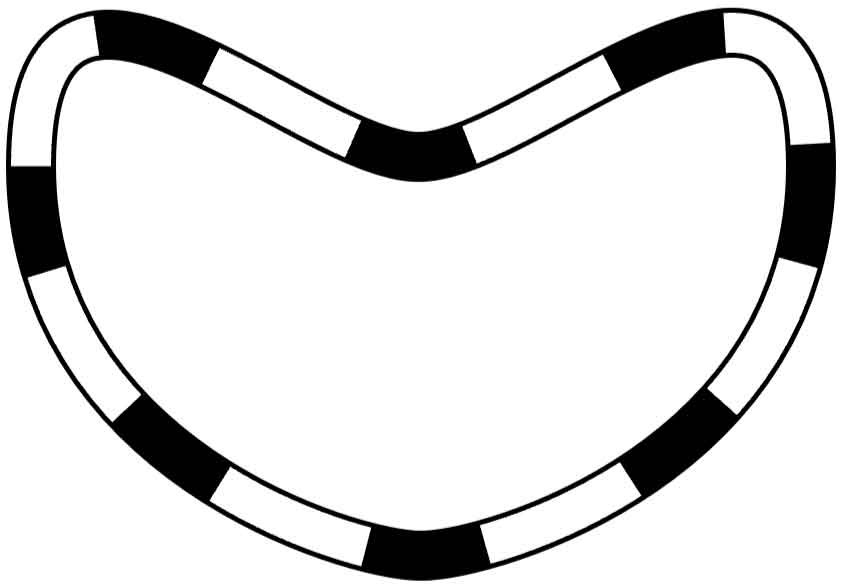
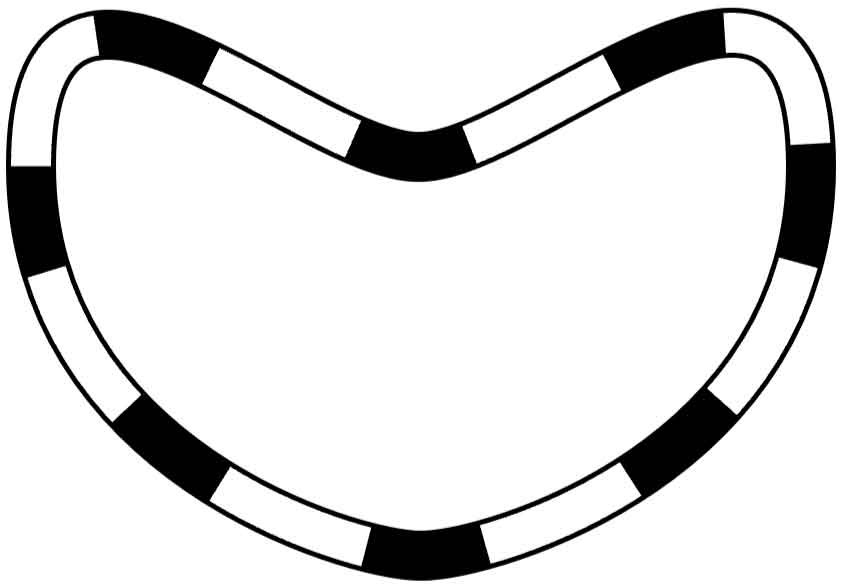



色を変えてみるのもおもしろいよ!
地図の道やマップピンの描き方はこちらの記事をご覧ください。